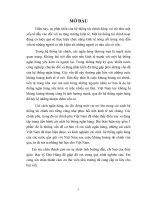KINH NGHIỆM CÀI PONTS
Bạn đang xem bản rút gọn của tài liệu. Xem và tải ngay bản đầy đủ của tài liệu tại đây (102.31 KB, 1 trang )
Việc cài đặt font cho Windows nhiều hay ít tuỳ vào nhu cầu của người sử
dụng, nhưng số lượng font quá lớn cũng ảnh hưởng đến tốc độ làm việc của
Windows. Đối với đa số nhười dùng , số lượng font cơ bản được Windows cung
cấp sẵn là đủ dùng, không cần phải cài đặt thêm.
Tuy nhiên, một số phần mềm chế bản hay đồ hoạ khi cài đặt sẽ tự động bổ
sung thêm rất nhiều font vào Windows và việc cài đặt các bộ font tiếng Việt với đủ
loại bảng mã (VNI, ABC, BK…) cũng làm tăng đáng kể tổng số font. Để giảm bớt
số lượng font của Windows, bạn có thể thực hiện theo các nguyên tắc sau:
- Để đọc văn bản tiếng Việt: Bạn chỉ cần cài một font đại diện cho một bảng mã
tiếng Việt là bạn đủ khả năng đọc được tất cả các văn bản tiếng Việt, ví dụ: chỉ
cần cài một font cho bảng mã VNI 1byte, một font cho bảng mã VNI 2 byte là có
thể đọc được tất cả các văn bản được soạn thảo bằng font VNI mà không cần cài
cả bộ font VNI với hàng trăm kiểu font khác nhau. Bạn có thể tải chương trình tự
động cài đặt vào Windows 9x/XP 10 font tiếng Việt cơ bản cho các bảng mã ABC
(1 byte chữ hoa, 1 byte chữ thường ) Bách Khoa (1 byte, 2 byte), Vietware (1 byte
chữ thường, 1 byte chữ hoa, 2 byte), VNI (1 byte, 2 byte), PCWorld VN (BK 2byte)
tại địa chỉ: />- Để in văn bản tiếng Việt: Bạn nên cài một bộ font chuẩn có nhiều kiểu font để
phục vụ in ấn. Hiện nay bộ font Unicode của Bách Khoa (tải tại: htt://tinyurl.com/
pctips0608) đang được dùng rộng rãi vì có nhiều kiểu font nhất. Khi cần in văn
bản được soạn với các bộ font tiếng Việt khác, bạn nên chuyển mã qua Unicode
rồi chọn kiểu font của BK phù hợp với kiểu font gốc trước khi in là xong. Bạn nên
sử dụng phần mềm Unikey 4.0 (tải tại: để chuyển
mã vì nó hỗ trợ tất cả bảng mã tiếng Việt và miễn phí)
- Đối với font tiếng Anh: Nếu bạn không có nhu cầu chế bản chữ in thì không cần
cài thêm bất cứ font nào của các ứng dụng ngoài các font chữ của Windows.
Bạn mở menu Starst, chọn Control Panel rồi bấm kép chuột lên biểu tượng
font.
Trong cửa sổ font, bạn bấm nút cuối cùng bên phải của thanh công cụ để
chọn kiểu liệt kê chi tiết (Details). Bạn có thể bấm kép chuột vào tên font để xem
kiểu chữ của nó như thế nào, và nếu có những font bạn không cần đến, có thể
chọn xoá nó đi nhưng chú ý những điểm sau:
- Không được xoá các font có biểu tượng chữ A màu đỏ và chữ O màu xanh.
- Chỉ nên xoá những font có biểu tượng chữ TT và không trùng ngày với các font
cơ bản khi cài Windows, thí dụ: trong hình minh hoạ, các font của Windowws có
cùng ngày tạo là 4-8-2004.